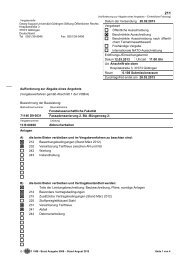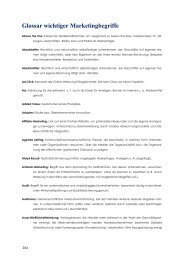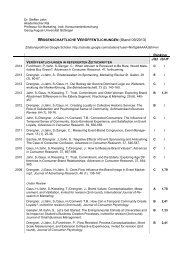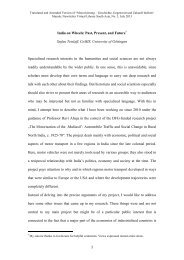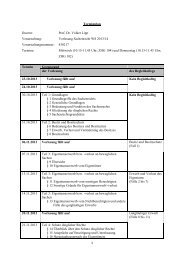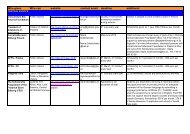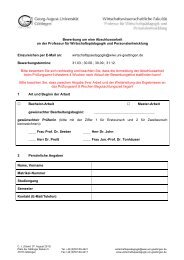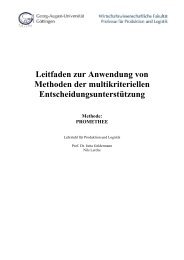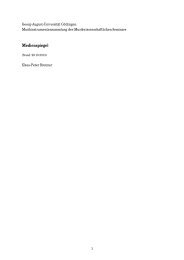Infoheft für Erstsemesterstudierende WiSe 13/14 - Georg-August ...
Infoheft für Erstsemesterstudierende WiSe 13/14 - Georg-August ...
Infoheft für Erstsemesterstudierende WiSe 13/14 - Georg-August ...
Erfolgreiche ePaper selbst erstellen
Machen Sie aus Ihren PDF Publikationen ein blätterbares Flipbook mit unserer einzigartigen Google optimierten e-Paper Software.
Kurzanleitung FlexNow (elektronische Prüfungsverwaltung)<br />
KURZANLEITUNG FLEXNOW (ELEKTRONISCHE PRÜFUNGSVERWALTUNG)<br />
Was ist FlexNow?<br />
FlexNow ist das elektronische Prüfungsverwaltungssystem der Universität Göttingen. Hier<br />
können Sie sich zu Prüfungen anmelden, von Prüfungen abmelden, Prüfungsergebnisse einsehen<br />
und sich selbst Leistungsübersichten erstellen.<br />
Wie funktioniert die Prüfungs-An-/Abmeldung?<br />
Die Prüfungs-An- und Abmeldungen werden über FlexNow2 vorgenommen.<br />
Loggen Sie sich dazu unter pruefung.uni-goettingen.de oder eCampus<br />
mit Ihrer Studierendenkennung ein und klicken auf die Schaltfläche „An-/Abmeldung Prf“.<br />
Wichtig: Zur Prüfungs-An-/Abmeldung werden keine TAN-Nummern mehr benötigt!<br />
Ausführliche Informationen finden Sie unter:<br />
http://pruefung.uni-goettingen.de<br />
rechts unter FlexNow-Informationen ... <strong>für</strong> Studierende stehen Anleitungen auf Deutsch (pdf<br />
und Video) und auf Englisch (pdf) zur Verfügung.<br />
In der Regel können Sie sich mindestens vier Wochen vor dem Prüfungstermin in FlexNow zur<br />
Prüfung anmelden.<br />
Wählen Sie zuerst den Studienabschnitt und die Kategorie aus, in der sich die gewünschte<br />
Prüfung befindet. Daraufhin werden alle Module angezeigt, die zu der Kategorie gehören. Klicken<br />
Sie auf die entsprechende Prüfung, um die möglichen Prüfungstermine zu sehen.<br />
Falls zum ausgewählten Modul eine Prüfung existiert, zu der Sie sich anmelden können, wird<br />
diese angezeigt. Wenn keine Prüfung vorhanden ist, erscheint folgende Meldung:<br />
"Für Ihre Auswahl sind zur Zeit keine Prüfungen verfügbar."<br />
Im nächsten Schritt wählen Sie ggf. die/den entsprechende/n Prüfer/in aus (nur wenn mehrere<br />
Prüfende zur Auswahl stehen). Durch Klick auf den Button „Anmeldung in den Prüfungskorb<br />
legen“ legen Sie nun den Prüfungstermin in den Prüfungskorb. Im Prüfungskorb können noch<br />
einmal alle Daten des Prüfungstermins überprüft werden. Durch die Schaltfläche „Stornieren“<br />
kann die Prüfung wieder aus dem Prüfungskorb entfernt werden.<br />
Um die verbindliche Anmeldung zu der gewünschten Prüfung abzuschließen, müssen die Prüfungstermine<br />
im Prüfungskorb durch das Klicken auf die Schaltfläche „Abschicken“ gebucht<br />
werden.<br />
53